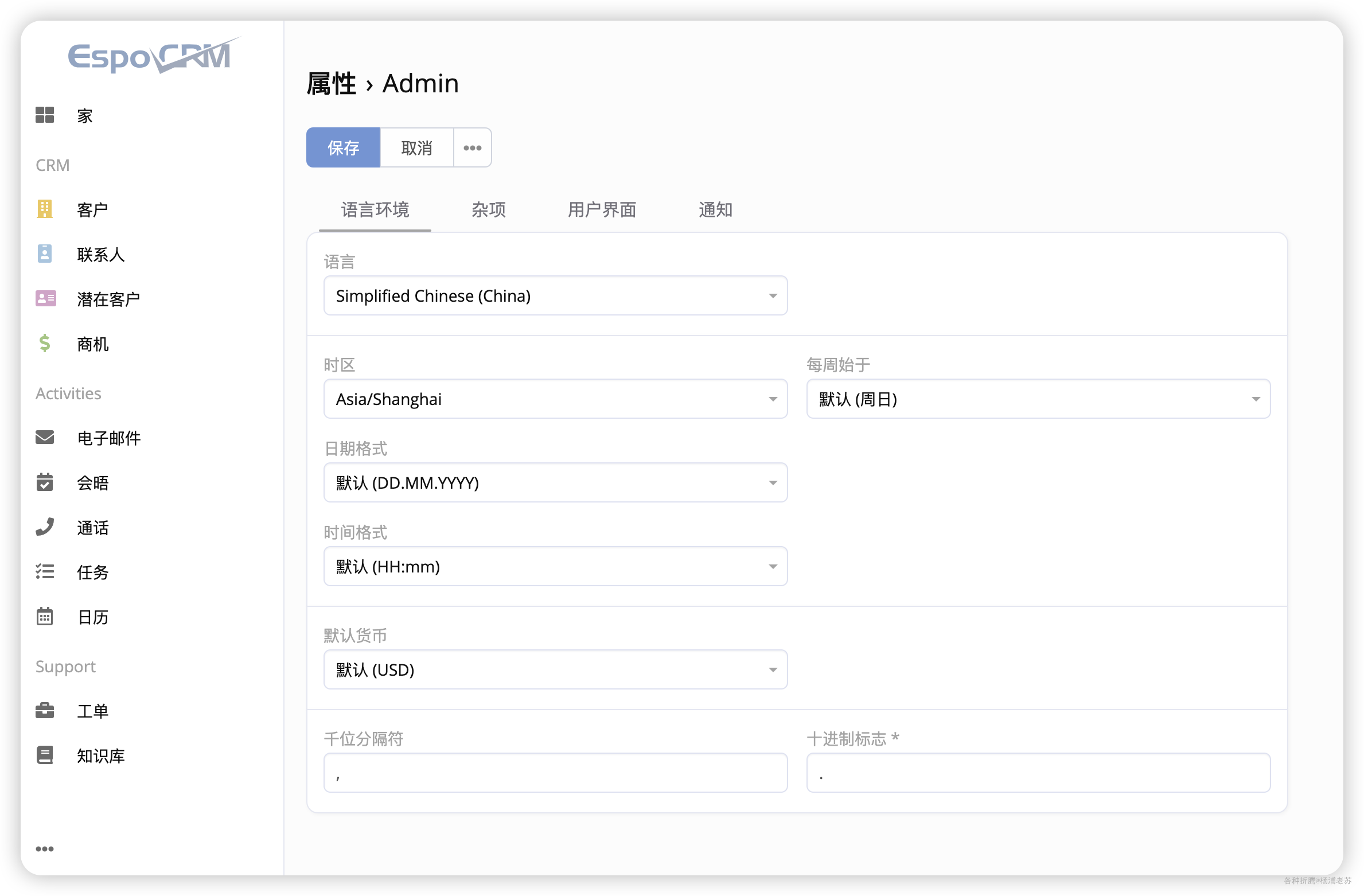目录
一、上传
1.1、图片转base64
二、图片样式
2.1、图片边框【border-image】
三、Canvas
3.1、把canvas图片上传到服务器
3.2、在canvas中绘制和拖动矩形
3.3、图片(同色区域)点击变色
一、上传
1.1、图片转base64
传统上传:
客户端选择图片,将图片上传到服务端,等服务端返回一个url,客户端再将url设置到图片的src里。图片在渲染时,通过url去请求服务器,服务端就会回馈url,客户端就可以看到预览图了。
优化上传:
客户端选择图片后立刻展示,然后继续上传到服务端保存,他俩互不影响。
了解:
url【统一资源定位符】: 协议://主机名[:端口号]/路径名[?查询字符串][#片段标识符]。
MIME【多用途互联网邮件扩展】: 指示数据的内容类型。
| MIME类型 | 内容 | 表示含义 |
| 文本类型 | text/html | 超文本标记语言,用于网页 |
| 图像类型 | image/png | PNG 图像格式,支持透明度 |
| 音频类型 | audio/mpeg | MP3 音频格式 |
| 应用类型 | application/json | JSON 数据格式,用于数据交换 |
| 多部分类型 | multipart/form-data | 用于 HTTP 表单数据,特别是文件上传 |
示例:
<body><!-- 运行后页面会弹出 alert(123)--><script src="data:application/javascript,alert(123)"></script>
</body>base64:二进制数据转为ASCII 字符串
科普:在js中:
btoa() 函数用于将字符串进行 Base64 编码【btoa('alert(123)')】
atob() 函数用于将 Base64 编码的字符串解码回原始字符串【atob('YWxlcnQoMTIzKQ==')】
进入正题:

<body><input type="file" /><img src="" alt="" id="preview" /><script src="./1.base64.js"></script></body>const inp = document.querySelector("input");
inp.onchange = function () {const file = inp.files[0];//多文件,所以是数组const reader = new FileReader();//创建了一个FileReader 对象,用于读取文件内容reader.onload = (e) => {preview.src = e.target.result;// e.target.result 以 Data URL 格式表示,并赋值console.log(file,'转化后',e.target.result)};reader.readAsDataURL(file);//告诉FileReader 以 Data URL 格式读取文件内容
};后端有时要FormData格式并添加其他参数,而不是原始的二进制格式,可以参考下:
formatImage(type, file) {if (!this.fileUrl) {this.$message.warning('请上传图片')return false}for (let i = 0; i < 5; i++) {const form = new FormData()form.append('matting_type', i + 1)form.append('hd_type', i + 1)form.append('file', file)waterAxios.post('/oss/upload', form).then((res) => {if (res.code == 200) {this.$message.success('上传ok')}})}},二进制格式上传的消息格式:application/octet-stream
FormData格式上传的消息格式:multipart/form-data
二、图片样式
2.1、图片边框【border-image】

<style>body {background-color: black;}.bdr-img {color: white;text-align: center;padding: 5rem;margin: 2rem auto;width: 50%;border: 50px solid #fff;border-image: url(./stamp.svg) 50 round;/* 相当于下面三行代码的组合 *//* border-image-source: url(./stamp.svg);border-image-slice: 50;border-image-repeat: round; */}</style><body><div class="bdr-img"><p>Hello, My name is [Your Name], and I am a [Your Profession] with [Numberof Years] years of experience in [Your Industry]. I specialize in [YourArea of Expertise] and have a strong background in [Relevant Skills orTechnologies].</p></div></body>三、Canvas
3.1、把canvas图片上传到服务器
let base64 = canvas.toDataURL()//canvas指canvas格式的图片let imgUrlBlob = dataURLToBlob(base64)var file = new window.File([imgUrlBlob], 'image.png', { type: 'image/png' })let fd = new FormData()fd.append('image', file)3.2、在canvas中绘制和拖动矩形


<body><div><input type="color" /></div><canvas></canvas><script src="./canvas.js"></script></body>//============================canvas.js==================
const collorPicker = document.querySelector("input");
const cvs = document.querySelector("canvas");
const ctx = cvs.getContext("2d");
function init() {const w = 500,h = 300;cvs.width = w * devicePixelRatio;cvs.height = h * devicePixelRatio;cvs.style.width = w + "px";cvs.style.height = h + "px";cvs.style.backgroundColor = "gray";
}
init();
const shapes = [];
// 绘制矩形
// 矩形分为起始坐标和结束坐标,最初结束坐标就是起始坐标,结束坐标随着绘制发生改变
// 告诉canvas左上角是起始坐标,确定最小值和最大值
class Rectangle {constructor(color, startX, startY) {this.color = color;this.startX = startX;this.startY = startY;this.endX = startX;this.endY = startY;}//访问器属性get minX() {return Math.min(this.startX, this.endX);}get minY() {return Math.min(this.startY, this.endY);}get maxX() {return Math.max(this.startX, this.endX);}get maxY() {return Math.max(this.startY, this.endY);}draw() {ctx.beginPath();ctx.moveTo(this.minX * devicePixelRatio, this.minY * devicePixelRatio); //左上角(起始坐标)ctx.lineTo(this.maxX * devicePixelRatio, this.minY * devicePixelRatio); //从左上角到右上角ctx.lineTo(this.maxX * devicePixelRatio, this.maxY * devicePixelRatio); //从右上角到右下角ctx.lineTo(this.minX * devicePixelRatio, this.maxY * devicePixelRatio); //从右下角到左下角ctx.lineTo(this.minX * devicePixelRatio, this.minY * devicePixelRatio); //从左下角到左上角ctx.fillStyle = this.color;ctx.fill(); //颜色填充ctx.strokeStyle = "#fff"; //画笔颜色ctx.lineCap = "square"; //线条交界处变圆润ctx.lineWidth = 3 * devicePixelRatio; //画笔宽度ctx.stroke(); //完成边框的绘制}
}
// 自己随意画一个矩形
// const rect = new Rectangle("red", 100, 100);
// rect.endX = 200;
// rect.endY = 200;
// rect.draw();
// 鼠标按下确定起始位置,鼠标移动确定结束位置,鼠标抬起结束事件
cvs.onmousedown = (e) => {const bouding = cvs.getBoundingClientRect();const rect = new Rectangle(collorPicker.value, e.offsetX, e.offsetY);// 进行判断const shape = getShape(e.offsetX, e.offsetY);if (shape) {const { startX, startY, endX, endY } = shape;const moveX = e.offsetX;const moveY = e.offsetY;window.onmousemove = (e) => {//拖动矩形const disX = e.clientX - bouding.left - moveX;const disY = e.clientY - bouding.top - moveY;shape.startX = startX + disX;shape.startY = startY + disY;shape.endX = endX + disX;shape.endY = endY + disY;};window.onmouseup = () => {window.onmousemove = null;window.onmouseup = null;};} else {shapes.push(rect); //将每个矩形数据加进去window.onmousemove = (e) => {rect.endX = e.clientX - bouding.left;rect.endY = e.clientY - bouding.top;};window.onmouseup = () => {window.onmousemove = null;window.onmouseup = null;};}
};
// 辅助函数:判断鼠标按下时是否落在某个矩形内?是:执行移动 否:执行新建矩形
function getShape(x, y) {// 从后往前遍历矩形数组,找到最上面的那个矩形for (let i = shapes.length - 1; i >= 0; i--) {if (x >= shapes[i].minX &&x <= shapes[i].maxX &&y >= shapes[i].minY &&y <= shapes[i].maxY) {return shapes[i];}}return null;
}
// 将shapes依次渲染出来
function draw() {requestAnimationFrame(draw);ctx.clearRect(0, 0, cvs.width, cvs.height); //画完清空一下for (const shape of shapes) {shape.draw();}
}
draw(); //初始化执行一次,后续在每一帧里执行“画”这个动作,前提:数据shapes已经有了3.3、图片(同色区域)点击变色

<body><canvas></canvas><script src="./index.js"></script></body>const cvs = document.querySelector("canvas");
const ctx = cvs.getContext("2d", { willReadFrequently: true }); //获取 Canvas 上下文function init() {const img = new Image();img.onload = () => {cvs.width = img.width;cvs.height = img.height;ctx.drawImage(img, 0, 0, img.width, img.height);}; //当图片加载完成时:将图片绘制到画布上img.src = "./redhat.png";
}
init(); //初始化时加载图片cvs.addEventListener("click", (e) => {const x = e.offsetX,y = e.offsetY;// 1、获取点击位置的颜色: imgData.data就是目标对象所有的颜色信息const imgData = ctx.getImageData(0, 0, cvs.width, cvs.height); //开始范围,结束范围const clickColor = getColor(x, y, imgData.data); //点击位置// 2、改变颜色const targetColor = [46, 139, 87, 255]; // 改变后颜色为绿色,透明度为不透明const visited = new Set(); // 记录访问过的像素点changeColor(x, y, targetColor, imgData.data, clickColor, visited); //点击的像素点改变了ctx.putImageData(imgData, 0, 0);
});function pointIndex(x, y) {return (y * cvs.width + x) * 4;
}function getColor(x, y, imgData) {const index = pointIndex(x, y);return [imgData[index],imgData[index + 1],imgData[index + 2],imgData[index + 3],]; //分别对应:r、g、b、a
}// 使用BFS来代替递归
function changeColor(x, y, targetColor, imgData, clickColor, visited) {const queue = [[x, y]]; // 用队列保存待处理的像素点const directions = [[1, 0], [-1, 0], [0, 1], [0, -1]]; // 上下左右四个方向visited.add(`${x},${y}`); // 初始像素点标记为已访问while (queue.length > 0) {const [cx, cy] = queue.shift(); // 从队列中取出一个像素点const index = pointIndex(cx, cy);const curColor = getColor(cx, cy, imgData);// 如果颜色差异大于100或当前像素已经是目标颜色,就跳过if (diff(clickColor, curColor) > 100 || diff(curColor, targetColor) === 0) {continue;}// 修改颜色imgData.set(targetColor, index);// 对周围的像素点进行处理(上下左右)for (const [dx, dy] of directions) {const nx = cx + dx, ny = cy + dy;// 检查边界if (nx >= 0 && nx < cvs.width && ny >= 0 && ny < cvs.height) {const key = `${nx},${ny}`;if (!visited.has(key) && diff(clickColor, getColor(nx, ny, imgData)) <= 100) {visited.add(key); // 标记为已访问queue.push([nx, ny]); // 将该像素点加入队列}}}}
}function diff(color1, color2) {return (Math.abs(color1[0] - color2[0]) +Math.abs(color1[1] - color2[1]) +Math.abs(color1[2] - color2[2]) +Math.abs(color1[3] - color2[3]));
} //计算颜色差异
第三个案例总结:
最初使用无穷递归来实现:
// 递归找相同的像素点(上下左右)changeColor(x + 1, y, targetColor, imgData, clickColor, visited);changeColor(x - 1, y, targetColor, imgData, clickColor, visited);changeColor(x, y + 1, targetColor, imgData, clickColor, visited);changeColor(x, y - 1, targetColor, imgData, clickColor, visited);但是导致了Maximum call stack size exceeded。最后使用广度优先搜索(BFS)来替代递归:
优势:
(1)使用队列实现BFS:保存待处理的像素点,避免递归带来的栈溢出;
(2)逐层处理:通过
queue.shift()从队列中取出当前像素点,检查它的上下左右四个方向,并将符合条件的邻接像素点加入队列。(3)避免重复访问:通过
visited集合避免重复访问已处理过的像素点。
......待更新